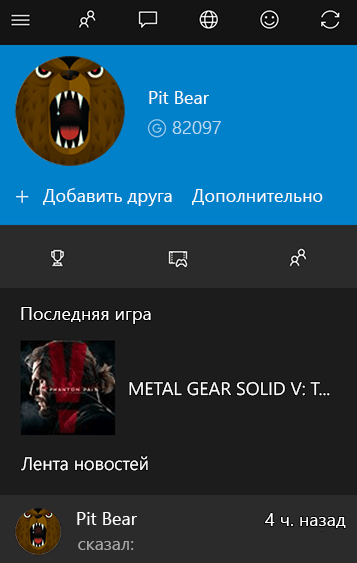- Перезапуск телефона под управлением системы Windows 10 Mobile
- Как перезагрузить телефон HTC Windows Phone 8x LTE, если он завис
- Перезагрузка HTC Windows Phone 8x LTE кнопками
- Вспомогательные решения
- Проблемы при запуске
- Как сделать сброс Windows Phone
- Как перезагрузить Windows Phone?
- Обычная перезагрузка
- Принудительная перезагрузка
- Несколько способов перезагрузить Windows Phone
- Способы
Перезапуск телефона под управлением системы Windows 10 Mobile
Чтобы перезагрузить телефон под управлением системы Windows 10 Mobile, нажмите и удерживайте кнопку Питания, пока на экране не появится сообщение Сдвиньте вниз, чтобы выключить, а затем проведите вниз. (Как правило, сообщение появляется через 3 секунды). Чтобы снова включить телефон, нажмите и удерживайте кнопку Питание.
Если это не работает, нажмите и удерживайте одновременно кнопки Уменьшение громкости и Питания до тех пор, пока не почувствуете вибрацию (удерживать надо 10-15 секунд), после чего отпустите эти кнопки. Телефон автоматически перезагрузится.
- Телефон может начать вибрировать сразу после нажатия кнопок Уменьшить громкость и Питание, так как произойдёт смена звукового режима на виброрежим. После нажатия кнопок повторной вибрации, то есть 10-15 секунд.
- Если вы не отпустите кнопки сразу после возникновения вибрации (через 10-15 секунд), на телефоне может возникнуть черный экран загрузки вместо обычной перезагрузки. Если это произошло, попробуйте повторно нажать эту комбинацию клавиш.
- Не каждый телефон можно перезагрузить таким способом, так что проверьте у производителя вашего телефона, как принудительно перезагрузить телефон.
- Если ваш телефон имеет батарею, которую можно извлечь (как правило, она находится под задней панелью телефона), то такой телефон можно перезагрузить, вынув и снова вставив аккумулятор, после чего нажмите кнопку Питание . После перезагрузки телефона данным методом дата и время могут быть неправильными. Это можно исправить, быстро проведя по стартовому экрану пальцем для перехода к списку Всех приложений, а затем выбрав пункт Параметры → Время и язык → Дата и время.
Если перезагрузка телефона не поможет устранить проблему, попробуйте сбросить телефон.
Как перезагрузить телефон HTC Windows Phone 8x LTE, если он завис
Еще несколько лет назад практически все Android-смартфоны оснащались разборными корпусами. При возникновении системных сбоев владельцы устройств могли выполнить быструю перезагрузку, сняв на пару секунд аккумулятор. Сегодня же решать столь кардинально проблемы невозможно – конструкция гаджетов не позволит получить доступ к батарее. Разобраться с тем, как перезагрузить телефон HTC Windows Phone 8x LTE, если он завис, получится без особых трудностей – разработчики популярной операционки предусмотрели несколько способов.
Если устройство перестает отзываться на привычные действия, то причина, вероятно, кроется в программных сбоях. Без использования оборудования, доступного мастерам СЦ узнать, из-за чего произошло зависание – невозможно. Однако в основе чаще всего такие факторы:
- ошибки в работе графической оболочки или при обновлении ОС;
- чрезмерное заполнение внутренней памяти устройства;
- сбои при обновлении программ или прошивки;
- резкие перепады окружающей температуры;
- механические повреждения.
Во многих ситуациях перезагрузка помогает смартфону прийти в себя. Если же зависания носят постоянный характер, то прибегнуть придется к более серьезным мерам.
Перезагрузка HTC Windows Phone 8x LTE кнопками
В Android предусмотрена возможность экстренной принудительной перезагрузки, выполняется которая одинаково практически на всех существующих смартфонах. Активировать опцию можно при помощи следующей комбинации горячих клавиш:
- Зажать кнопки включения (разблокировки) и увеличения громкости.
- После того, как дисплей погаснет, и телефон издаст вибрацию – отпустить.
Если вариант с кнопкой увеличения громкости результата не дал, то следует выполнить перезагрузку, используя уменьшение. Разумеется, такой подход актуален, если механические клавиши исправны.
Вспомогательные решения
Гораздо серьезнее обстоят дела, когда любимый гаджет полностью не реагирует на кнопку включения. Универсальной рекомендации на такой случай не существует. Представители производителей и сервисных центров советуют попробовать один из перечисленных далее способов спасения зависшего телефона:
- Входящий звонок – стоит попросить кого-нибудь позвонить на проблемный смартфон. Если на дисплее отобразится входящий вызов, то необходимо быстро вызвать меню перезагрузки, зажав кнопку включения.
- Если кнопка питания не работает, то дождаться, пока гаджет разрядится. Полное отключение питания в таком случае прервет процессы, из-за которых возникли сбои. Проверить, решена ли проблема можно, если немного зарядить телефон и включить его.
- Некоторые смартфоны оснащаются сервисной кнопкой Ресет, которая активирует моментальную перезагрузку сразу после нажатия. Присутствует она, в частности, на некоторых моделях от Sony и HTC, а располагается рядом с USB-разъемом (не путать с отверстием для микрофона) или в месте для установки слота под sim-карты. Нажимать ее следует аккуратно, при помощи тонкой иголки или зубочистки.
Если получится привести устройство в чувства, то рекомендуется вручную проверить список недавно установленного ПО и удалить сомнительное. Также стоит запустить штатный антивирус и следовать рекомендациям операционки. При постоянных зависаниях можно попробовать восстановление к заводским настройкам или обращение в сервисный центр.
Проблемы при запуске
Следующий способ актуален для такой проблемы – смартфон завис при включении. Проявляется это в виде загрузочного экрана, который никуда не пропадает слишком долго. Обычно устройство получается выключить, просто зажав соответствующую кнопку. Разрешить ситуацию можно так:
- Поставить смартфон на зарядку для того, чтобы исключить проблему внезапного отключения из-за севшего аккумулятора.
- Вызвать меню Recovery следующим путем: на выключенном устройстве зажать кнопки включения и “громкость вверх” до вибрации.
- Через пару секунд на дисплее появится необходимое для перезагрузки меню. Выбрать необходимо пункт “Reboot system now”. В течение пары минут смартфон должен полностью загрузиться в штатном режиме.
Если в системе не произошло серьезных сбоев, то перезагрузка с использованием Рекавери пройдет быстро и безопасно. Однако столкнуться можно и с полным выходом из строя операционки. Проблему разрешить можно, но пожертвовать придется файлами, расположенными во внутренней памяти (все, что сохранено на MicroSD останется на своих местах).
Итак, если телефон завис на заставке при включении, то разобраться с ситуацией позволит восстановление к заводским настройкам. Выполнить это можно руководствуясь инструкцией для доступа к Recovery, отмеченной выше, однако в меню выбирать следует пункт “Wipe data/factory reset”. Поскольку у разных производителей Рекавери может отличаться, восстановление может скрываться за пунктами “Wipe data” или “Advanced wipe”. Спустя пару минут гаджет включится и предложит настройку системы, которую обычно выполняют пользователи после покупки. Если столь кардинальные способы не сработают, что единственный выход – посещение сервисного центра.
Как сделать сброс Windows Phone
Смартфоны на операционной системе от Microsoft, как и прочие устройства, могут иметь сбои и неполадки в своей работе. Для того, чтобы возобновить их корректную работу может потребоваться осуществление перезагрузки.
Всем известен способ при помощи изъятия аккумулятора на некоторое время и включение телефона повторно. Это мягкий способ перезагрузки. Однако, такой сброс Windows Phone может быть недоступен по причине того, что кроме как в сервисном центре доступ к аккумулятору получить нельзя: он является монолитным.
Для таких случаев есть способы осуществления мягкого и жесткого сброса при помощи сочетания клавиш на самом смартфоне.
Необходимо помнить, что перед тем, как сделать сброс на Windows Phone, необходимо сохранить резервную копию данных с телефона. Обусловлено это тем, что при системной перезагрузке, они могут быть утеряны.
Для этого требуется перейти в раздел меню «Параметры”. Здесь требуется выбрать пункт «Обновление и безопасность”, а в нем «Службы архивации”. Внутри этого раздела требуется установить переключатели на создание резервных копий в OneDrive.
Для хранения других данных, не предусмотренных в этом разделе требуется нажать на кнопку «Другие параметры”. В облачном хранилище можно сохранить копии игр и приложений, настроек главного экрана и его изображения. Также в OneDrive хранятся данные приложений, история смс и телефонных вызовов, словарь клавиатуры.
Важно при сохранении нужных архивов убедится в подключении устройства к сети передачи данных через интернет или Wi-Fi.

Мягкий сброс Windows Phone
Легкая перезагрузка сможет помочь при незначительных ошибках в работе программного обеспечения. Сброс настроек Windows Phone в данном случае потребует следующей комбинации действий.
Необходимо одновременно зажать на боковой панели кнопку выключения питания и уменьшению громкости.
Клавиши удерживаются ровно до тех пор, пока телефон не завибрирует.
После этого клавиши можно отпустить и дождаться пока пройдет перезагрузка и телефон включится.
Это сочетание клавиш работает на всех версиях операционной системы от Microsoft. Такой алгоритм поможет сделать мягкий сброс Windows Phone 10, 8.1 и 8.
Жесткий сброс Windows Phone
Если мягкая перезагрузка не помогла вернуть работоспособность телефону, придется сделать жесткий сброс. Для этого есть два возможных способа: с помощью меню устройства, или через сочетания клавиш на боковой панели.
В первом случае для Windows Phone сброс до заводских настроек возможен при выборе соответствующего пункта в разделе настроек «Сведения об устройстве”. Однако, этот способ может оказаться недоступным по причине того, что смартфон не реагирует на движения пальцев.
В таком случае потребуется воспользоваться специальным сочетанием клавиш. Полный сброс Windows Phone требует зажатия кнопки включения питания совместно с кнопкой снижения громкости и удержания их до наступления вибрации.
С того момента, как устройство стало осуществлять мягкую перезагрузку требуется заново зажать клавишу на боковой панели, отвечающую за снижение степени громкости. Так начнется жесткая перезагрузка. И если, ваши действия были верными, то на экране устройства появится на черном фоне белый восклицательный знак. Это значит, что В оказались в системном меню, из которого можете совершать возврат к заводским установкам.
Далее сброс настроек Windows Phone 10, как и другой версии операционной системы, потребует нажатия комбинации клавиш в следующей последовательности:
- повышение степени громкости звука;
- снижение степени громкости звука;
- кнопка отключения питания;
- снова уменьшение степени громкости звука.
При корректном сочетании, на экране устройства знак восклицания должен смениться крутящимися шестеренками. Под ними появится строка индикатора, показывающая прогресс.

Перед тем, как сделать сброс настроек на Windows Phone жестким способом, необходимо убедится, что все данные сохранены в резервное хранилище. Провести процедуру архивации можно заранее, перед началом перезагрузки. Также возможно установить в настройках автоматическое копирование нужных данных в фоновом режиме.
Процесс глубокой перезагрузки может быть длительностью до 20 минут. В это время телефоном пользоваться нельзя и ни на какие клавиши нажимать не стоит. В противном случае может произойти сбой, который устранить можно уже только в сервисном центре.
Как перезагрузить Windows Phone?
Компания Microsoft сделала операционную систему Windows Phone очень стабильной, но от ошибок и зависаний не застрахована ни одна, даже самая надежная, ОС. Если смартфон перестал реагировать на действия пользователя, возникает вопрос, как перезагрузить Windows Phone. В этой статье мы расскажем, что нужно сделать, чтобы вернуть мобильный гаджет к жизни.
Обычная перезагрузка
Для начала рассмотрим случай, когда просто нужно перезагрузить Виндовс Фон, который работает нормально, без ошибок. Для этого нужно нажать и удерживать кнопку блокировки до появления на экране надписи «Сдвиньте вниз, чтобы выключить», после чего потянуть вниз шторку и дождаться выключения смартфона. Далее следует зажать кнопку блокировки, пока телефон не запустится.
Принудительная перезагрузка
В случае, если смартфон завис «намертво», потребуется перезагрузить Windows 10 Mobile с помощью так называемого мягкого или жесткого сброса. Первый вариант позволяет перезапустить аппарат без потери пользовательских данных, второй выполняет перезагрузку и сброс телефона к заводским настройкам.
Чтобы произвести софт ресет, необходимо зажать и удерживать кнопки блокировки и уменьшения громкости до появления вибрации. Смартфон перезапустится и будет функционировать в своем нормальном режиме.
Чтобы выполнить хард ресет, нужно зажать и удерживать кнопки блокировки и уменьшения громкости до появления вибрации. Далее необходимо зажать клавишу уменьшения громкости, пока на дисплее не появится символ «!». После этого требуется поочередно нажать клавиши увеличения громкости, уменьшения громкости, включения, уменьшения громкости. Это запустит процесс отката смартфона к заводским настройкам.
Несколько способов перезагрузить Windows Phone
Считается, что Нокиа Люмия это стабильный и надёжней смартфон. И как бы грустно не звучало, но даже он может, время от времени, давать сбои, то есть зависать. Это происходит и за, сбоя программного или аппаратного обеспечения.
И так, как перезагрузить Нокиа Люмия (Майкрософт Люмиа)? Большинство реанимирует свой смартфон проверенным способом — вытаскивая батарею на пару секунд. Но, не выйдет проделать подобные действия с Нокиа Люмия на Windows Phone, так как, не каждая его модель имеет заднюю панель, что снимается. Тут у многих начинается тревога и поход в сервис центр. Отложите Ваш поход, так как, существуют особые команды, с помощью которых Вы сможете самостоятельно перезагрузить свой смартфон.
Способы
Есть два метода перезапустить Нокиа Люмию на Windows Phone:
- Soft-reset считается легким (мягким) сбросом — используется, когда телефон игнорирует команды, не загружается. Хорош тем, что не вызывает «шок» у системы, который случается в случае изъятия батареи. Также, прекрасно подойдет, если Ви, не хотите потерять никакие данные. Единственное, что придется сделать, это переустановить дату и время. Воспользоваться этим способом можно следующим образом: зажмите кнопку уменьшения громкости плюс кнопку блокировки, делается одновременно, на 10 сек. При этом, Вы ощутите характерную вибрацию — это признак того, что Ваш смартфон перезагружается. Но, бывают случаи, когда это метод не работает, тогда используют более жесткий метод.
Hard-reset считается жестким сбросом, так как, он: перезапустит телефон, вернет ему заводские настройки, удалит данные. Поэтому, рекомендуется делать резервные копии данных с Вашего смартфона. Чтобы воспользоваться данным методом сделайте следующее: зажмите клавишу камеры + уменьшения звука + клавишу выключения, это делается одновременно. Как только ощутите вибрацию, сразу отпускайте клавишу выключения, при этом оставшиеся кнопки продолжайте держать, приблизительно 5 — 6 секунд. Важно знать, что данного метода нет в руководстве по использованию смартфона, будьте осторожны.
Благодаря этим методам Вы легко перезагрузите любую модель Нокиа Люмия, которая работает на управлении Windows Phone. Но, в случаи, если не сработал ни один из способов, тогда доверьте Ваш телефон профессионалам.
Надеюсь, Вам помогут данные советы, но лучше что бы, они не понадобились и Нокиа Люмия Вас никогда не подводил.